의문
문제: Mac에서 AOL 이메일을 설정하는 방법은 무엇입니까?
안녕하세요, AOL 이메일 계정을 설정하고 싶습니다. 내 Mac 장치에서 Apple Mail을 통해 액세스하고 싶습니다. 인스턴트 메시지도 포함하는 가장 인기 있는 무료 이메일 옵션 중 하나인 것 같습니다. 이것은 매력적인 옵션이지만 Mac에서 AOL 이메일을 어떻게 설정할 수 있습니까?
해결 답변
AOL 이메일은 대부분의 경우 Apple Mail에 미리 구성되어 있으므로 Mac에서 별도로 설정할 필요가 없기 때문에 macOS에서 AOL 이메일에 액세스하는 것은 그리 어렵지 않습니다. 대부분의 운영체제[1] 이메일 클라이언트와 같은 기능을 지원하고 사람들이 이메일을 보내고 받을 수 있도록 합니다.
다양한 메일 응용 프로그램은 Mac에서 AOL, Gmail, Yahoo 또는 기타 이메일을 설정할 수 있는 기회를 제공합니다. 사람들은 때때로 AOL 이메일에 액세스할 수 있는 유일한 옵션이 인터넷 연결과 웹 브라우징 도구라고 생각합니다. 여행 중이거나 다른 플랫폼에 몇 개의 이메일 계정이 있는 경우 편리할 수 있습니다.
그러나 하나의 응용 프로그램이 필요한 사람들에게는 컴퓨터에서 직접 이메일 메일 앱을 여는 것이 더 편리하고 완전히 정리된 단일 메일을 사용하는 것이 더 쉽습니다. 최신 버전의 메일 앱은 사용자가 Mac 또는 다른 계정에서 AOL 이메일을 설정할 수 있도록 미리 구성되어 있습니다. 사용자는 응용 프로그램에서 인기 있는 이메일 공급자 중에서 선택할 수 있습니다.
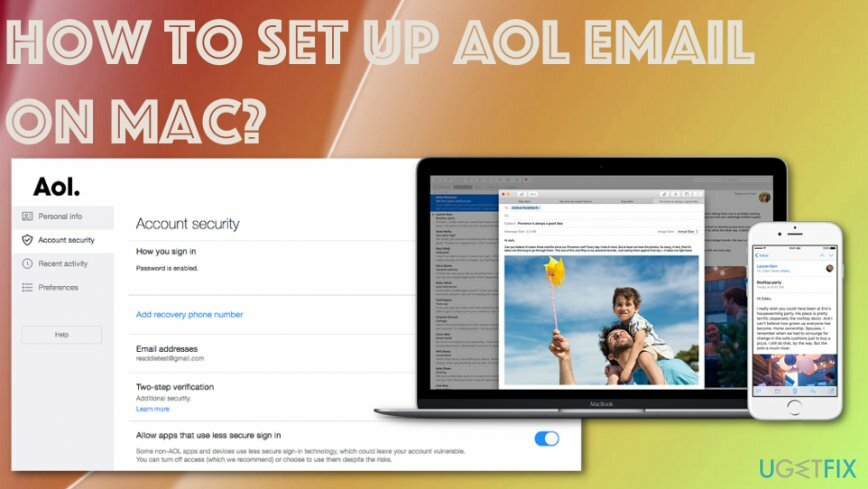
Mac에서 AOL 이메일을 설정하는 방법
컴퓨터의 최고 성능을 복원하려면 라이센스 버전을 구입해야 합니다. 이미지 변경 이미지 변경 소프트웨어를 복구합니다.
메일 응용 프로그램을 구성할 때 사용할 공급자와 방법은 전적으로 귀하의 선택입니다. 시스템 문제 또는 시스템이 원활하게 실행되지 않도록 하는 악성 소프트웨어로 인해 어려울 수 있습니다.[2] 다음을 사용하여 기기를 스캔합니다. 이미지 변경맥 세탁기 X9 성능에 영향을 미치는 다른 항목이 없는지 확인하십시오.
AOL 이메일을 설정하고 Apple Mail 앱을 사용하여 계정에 액세스하는 프로세스에는 몇 가지 옵션이 있습니다.
- POP 사용[3] 오프라인 액세스를 위해 메시지를 가져올 수 있고 모든 이메일을 읽을 수 있습니다.
- 다양한 메시지를 표시, 읽기, 삭제할 수 있는 IMAP 및 이러한 모든 변경 사항은 다른 이메일 클라이언트에 표시됩니다.
Apple Mail에서 AOL 생성
컴퓨터의 최고 성능을 복원하려면 라이센스 버전을 구입해야 합니다. 이미지 변경 이미지 변경 소프트웨어를 복구합니다.
- 이동 우편 그리고 선택 계정을 추가.
- 그 다음에 메일 계정 공급자 선택 창이 나타나고 선택 AOL, 클릭 계속하다.
- 입력하다 필요한 모든 정보를 선택하고 다음.
- 사용자 이름과 비밀번호를 입력하세요. 로그인합니다.
-
선택하다 Mac이 액세스할 수 있도록 허용한 정보.
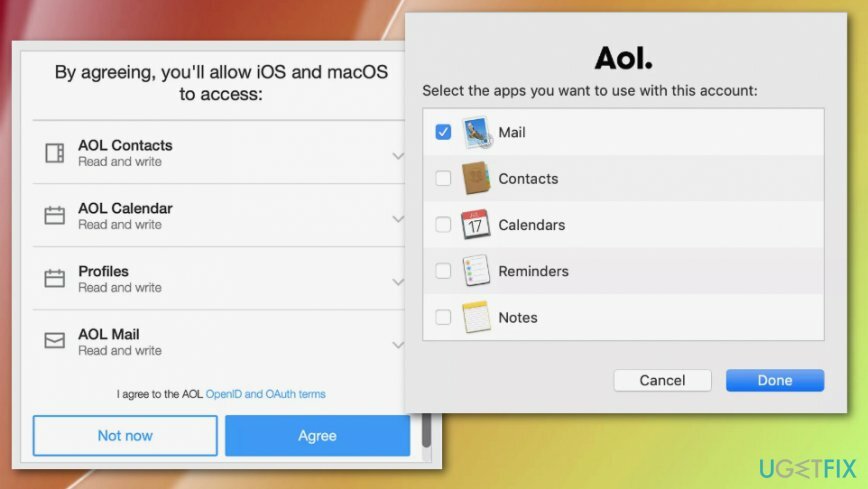
- 선택하다 AOL과 함께 사용하려는 응용 프로그램을 선택하고 완료.
- 당신은 새로운 AOL 받은 편지함 ~에 메일 앱 지금.
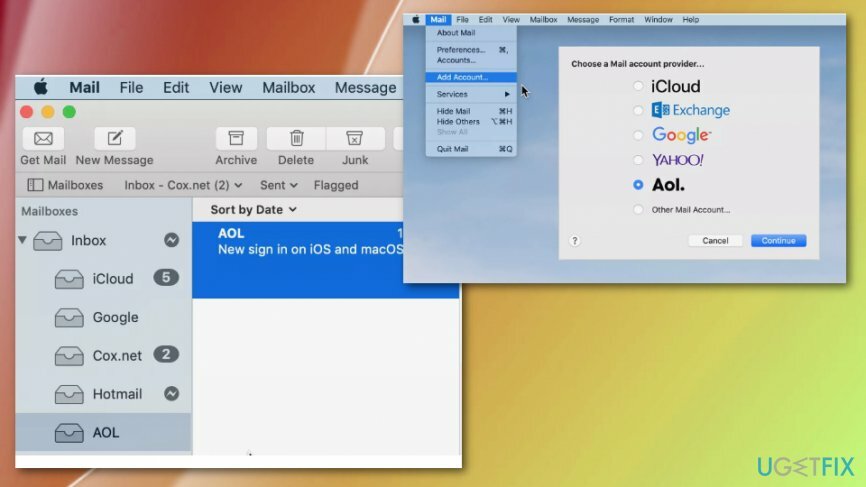
Mac에서 AOL 이메일 설정(POP)
컴퓨터의 최고 성능을 복원하려면 라이센스 버전을 구입해야 합니다. 이미지 변경 이미지 변경 소프트웨어를 복구합니다.
- 이동 우편 그런 다음 선택 기본 설정 메뉴에서.
- 찾기 계정 탭 를 선택하고 + 버튼.
- 그런 다음 AOL 옆에 있는 라디오 버튼을 선택합니다.
- 입력하다 제공된 필드에 이름, 이메일 주소 및 비밀번호를 입력하십시오.
- 체크 해제 자동으로 계정 설정 클릭 계속하다.
- POP 선택 아래의 계정 유형 부분.
- 유형 pop.aol.com 수신 이메일 서버 및 계속하다.
- 유형 AOL 보내는 메일 서버 설명에서.
- 확인하다 smtp.aol.com 아래에 입력된다 보내는 메일 서버.
- 확인하다 인증 사용 필요한 경우 사용자 이름, 비밀번호를 입력합니다.
- 계속하다 계정을 생성합니다.
- 가장 밝은 부분 섹션에서 새로 생성된 계정 계정.
- 이동 고급의 탭하고 확인 100 아래에 입력된다 포트.
- 거기에서 아래에서 원하는 옵션을 선택할 수 있습니다. 메시지를 검색한 후 서버에서 사본을 제거하십시오.
- macOS Mail에서 메시지 삭제를 허용하면 웹의 AOL 메일이나 IMAP을 통해 다운로드할 수 없습니다.
AOL 이메일 계정 생성(IMAP)
컴퓨터의 최고 성능을 복원하려면 라이센스 버전을 구입해야 합니다. 이미지 변경 이미지 변경 소프트웨어를 복구합니다.
- 선택 우편 아이콘으로 이동 기본 설정 메뉴에서.
- 이동 계정.
- 선택 플러스 버튼 AOL 옆에 있는 라디오 버튼을 찾습니다.
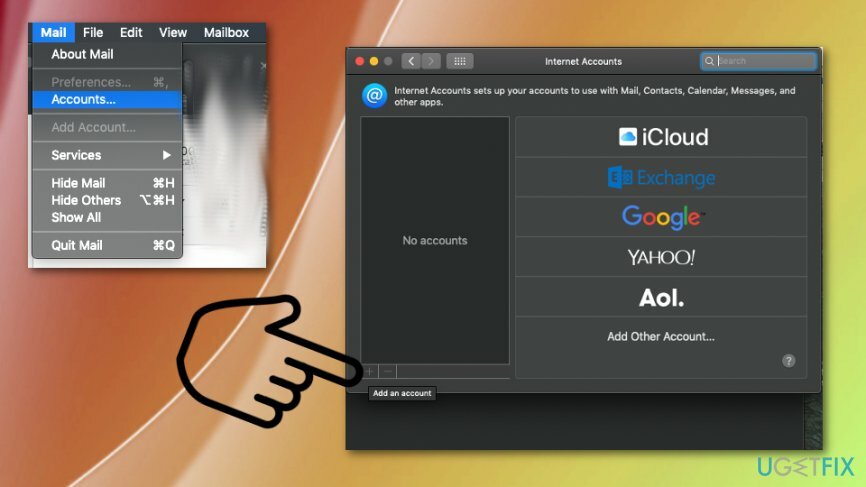
- 입력하다 제공된 필드에 이름, 이메일 주소 및 비밀번호를 입력하십시오.
- 로그인합니다.
- 가장 밝은 부분 섹션에서 새로 생성된 계정 계정.
- 이동 사서함 동작 탭.
- 확인하지마 보낸 메시지를 서버에 저장합니다.
- 선택하다 메일 종료 아래에 보낸 메시지를 삭제합니다.
- 구성 창을 닫습니다.
- 구하다 모든 변경 사항.
Mac에서 AOL 메일이 수신되지 않는 문제에 대한 문제 확인
컴퓨터의 최고 성능을 복원하려면 라이센스 버전을 구입해야 합니다. 이미지 변경 이미지 변경 소프트웨어를 복구합니다.
간혹 특정 메일 수신 문제로 인해 다른 문제가 발생할 수 있지만 Apple Mail 앱에서 메일을 수신할 수 있도록 확인이 필요합니다.
- 시작하다 우편 그리고 로 이동 메뉴 선택하다 기본 설정.
- 선택 계정 탭 그리고 당신의 선택 AOL 이메일 계정.
- 확인하다 오류에 대한 정보를 제공하고 필요한 경우 수정합니다.
- 선택하다 그만큼 이메일 주소 그리고 선택 이메일 주소 수정.
- 더블 클릭 귀하의 전체 이름 또는 이메일 주소 중 하나를 클릭하고 확인.
- 시작하다 시스템 환경설정 수정하다 AOL 암호.
- 선택하다 인터넷 계정 환경 설정을 클릭하고 AOL 항목을 선택합니다.
- 자격 증명을 입력하고 선택 세부.
AOL 이메일 전송 문제
컴퓨터의 최고 성능을 복원하려면 라이센스 버전을 구입해야 합니다. 이미지 변경 이미지 변경 소프트웨어를 복구합니다.
- 도착 우편 메뉴와 환경 설정.
- 선택 계정 탭에서 문제를 일으킬 수 있는 특정 계정을 선택하십시오.
- 서버 설정을 선택하고 드롭다운 메뉴를 확장합니다. 보내는 메일 계정.
- 서버 설정을 확인하려면 SMTP 서버 목록을 편집합니다.
- 수정하고 설정을 확인하십시오.
시스템을 최적화하고 더 효율적으로 작동시키십시오.
지금 시스템을 최적화하십시오! 컴퓨터를 수동으로 검사하고 속도를 저하시키는 문제를 찾는 데 어려움을 겪고 싶지 않다면 아래 나열된 최적화 소프트웨어를 사용할 수 있습니다. 이러한 모든 솔루션은 시스템 개선에 도움이 되는지 확인하기 위해 ugetfix.com 팀에서 테스트했습니다. 클릭 한 번으로 컴퓨터를 최적화하려면 다음 도구 중 하나를 선택하십시오.
권하다
지금 그것을 할!
다운로드컴퓨터 최적화행복
보장하다
지금 그것을 할!
다운로드컴퓨터 최적화행복
보장하다
Reimage에 만족하지 않고 컴퓨터를 개선하지 못했다고 생각되면 언제든지 저희에게 연락하십시오! 귀하의 문제와 관련된 모든 세부정보를 제공해 주십시오.
특허 받은 이 수리 프로세스는 사용자 컴퓨터에서 손상되거나 누락된 파일을 대체할 수 있는 2,500만 개의 구성 요소 데이터베이스를 사용합니다.
손상된 시스템을 복구하려면 라이센스 버전을 구입해야 합니다. 이미지 변경 맬웨어 제거 도구.

웹사이트, ISP 및 기타 당사자가 귀하를 추적하지 못하도록 방지
완전히 익명을 유지하고 ISP와 정부가 감시 당신에, 당신은 고용해야 개인 인터넷 액세스 VPN. 모든 정보를 암호화하여 완전히 익명으로 유지하면서 인터넷에 연결할 수 있고 추적기, 광고 및 악성 콘텐츠를 방지할 수 있습니다. 가장 중요한 것은 NSA 및 기타 정부 기관이 뒤에서 수행하는 불법 감시 활동을 중단하는 것입니다.
손실된 파일을 빠르게 복구
컴퓨터를 사용하는 동안 예상치 못한 상황이 언제든지 발생할 수 있습니다. 정전으로 인해 컴퓨터가 꺼지거나, 죽음의 블루 스크린(BSoD)이 발생할 수 있습니다. 또는 잠시 자리를 비웠을 때 임의의 Windows 업데이트가 컴퓨터에 발생할 수 있습니다. 분. 결과적으로 학업, 중요한 문서 및 기타 데이터가 손실될 수 있습니다. 에게 다시 덮다 손실된 파일, 당신은 사용할 수 있습니다 데이터 복구 프로 – 하드 드라이브에서 아직 사용할 수 있는 파일의 복사본을 검색하여 빠르게 검색합니다.